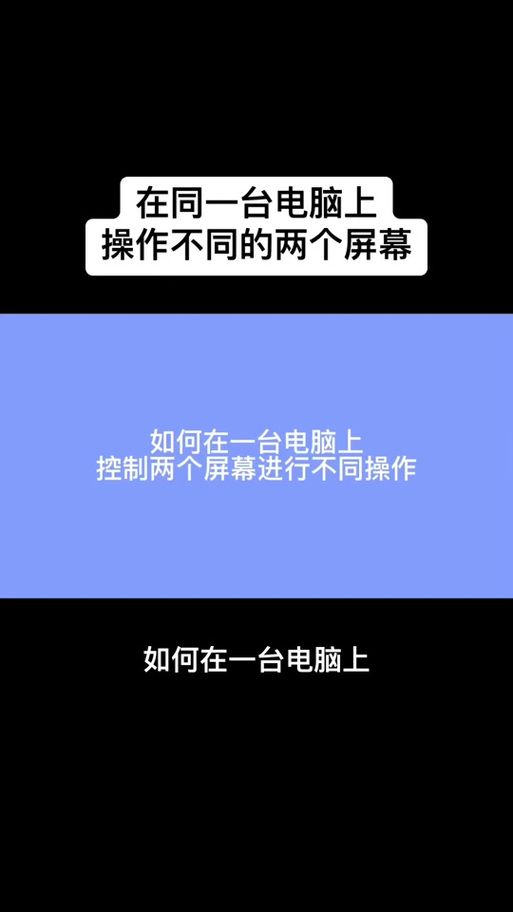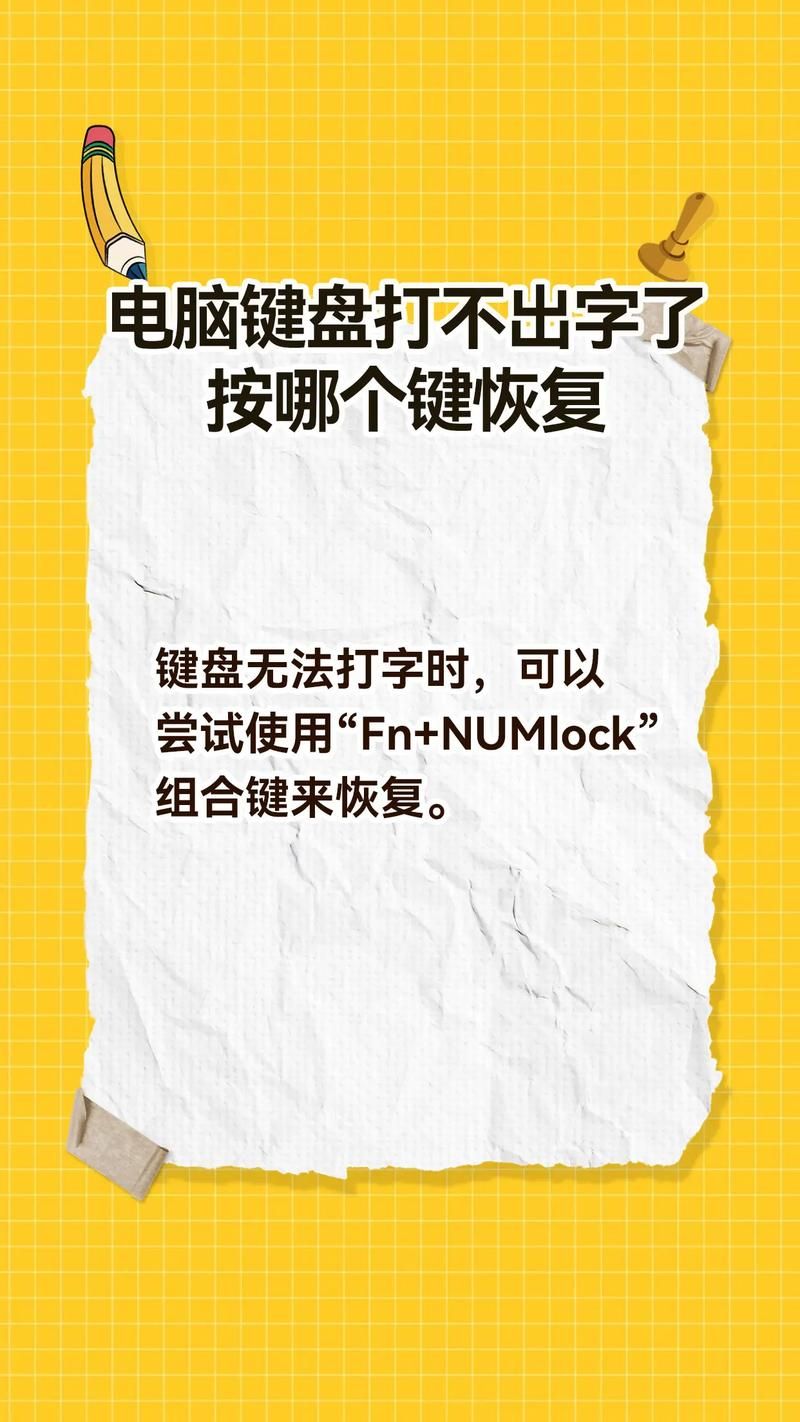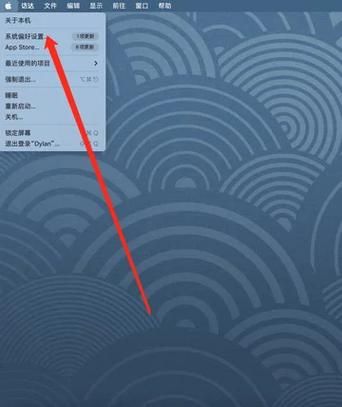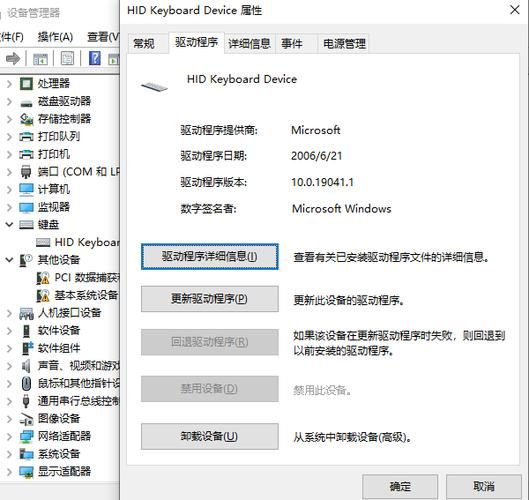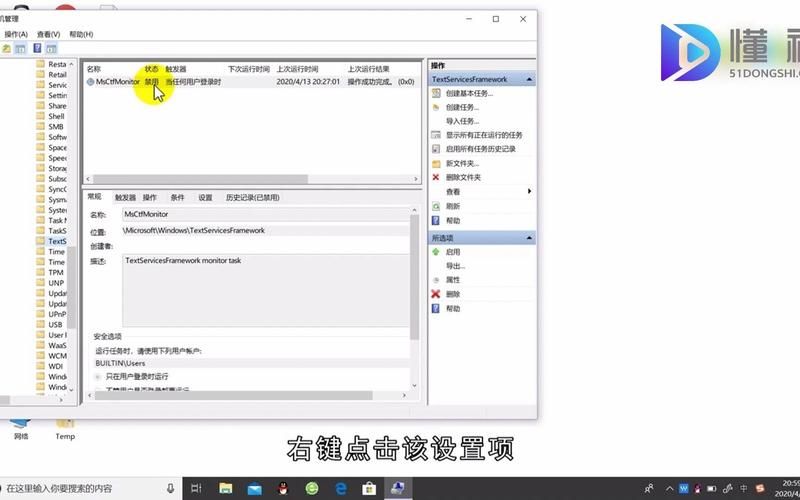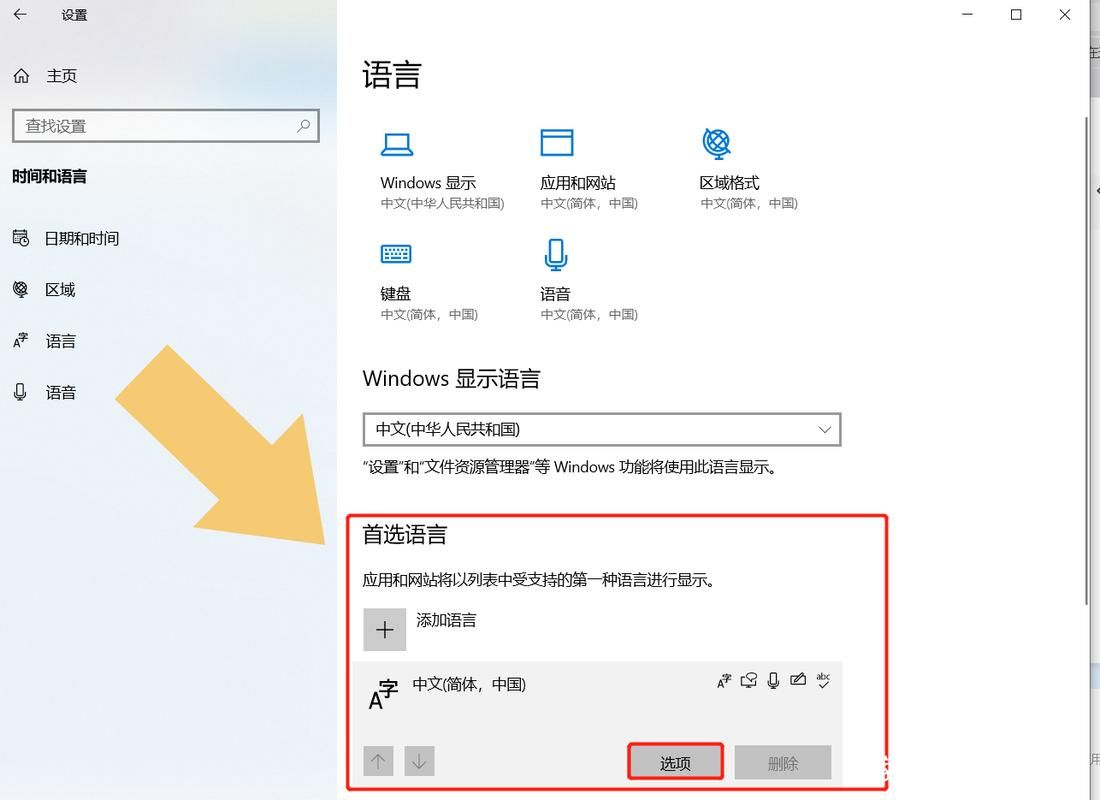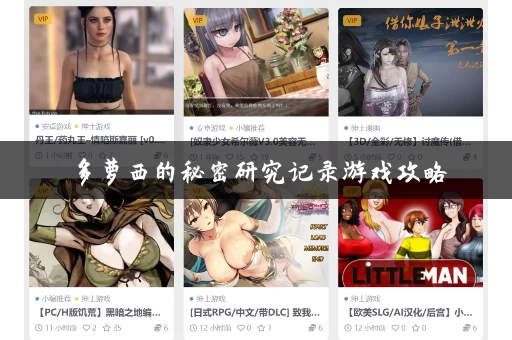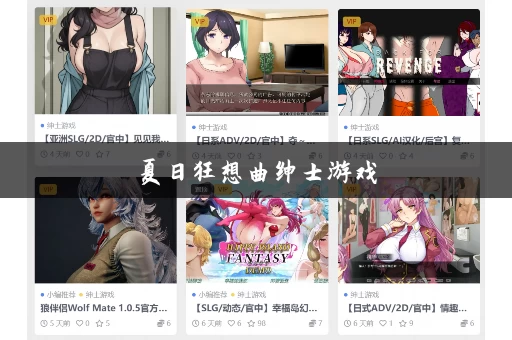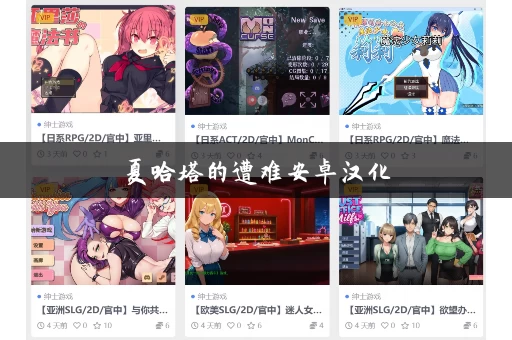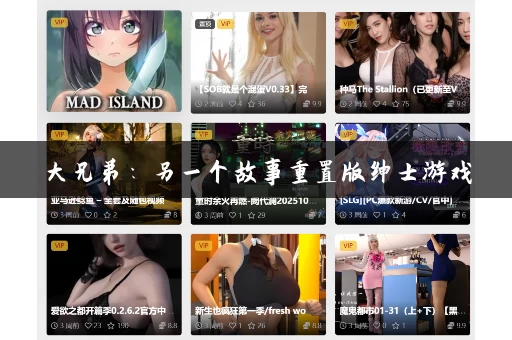哎,游戏玩多了,有时候电脑也跟着“罢工”,这不,今天就碰上个让我挠头的难题——输入法禁用了解除不了!这感觉就像游戏卡关了一样,让人抓狂。先别急着骂街,咱们慢慢来,就像攻略BOSS一样,一步一步解决它。
一开始,我以为是小事,重启电脑试试呗,就像游戏里读个档一样简单。结果,重启完,还是没用!输入法还是灰色的,一点反应都没有,这可把我急坏了。这感觉就像辛辛苦苦打了一个小时的副本,后BOSS却因为BUG打不死一样,难受!
然后,我开始上网搜索解决方法。网上方法五花八门,看得我眼花缭乱。有的说要进注册表改设置,这玩意儿,我看着都怕,感觉比打终BOSS还难!还有的说要重装系统,我的天,这也太狠了吧?我游戏进度还没保存呢!这就像辛辛苦苦练级的角色,因为一个BUG要重新练一样,太不划算了!
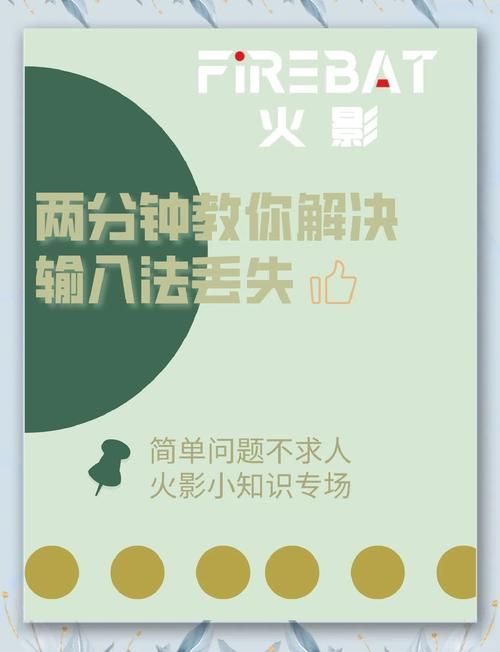
还好,我后找到了一些比较“easy”的方法,咱们一起来看看。
方法一:检查系统设置
这就像检查游戏里的装备属性一样,看看是不是哪里设置错了。
小编温馨提醒:本站只提供游戏介绍,下载游戏推荐89游戏,89游戏提供真人恋爱/绅士游戏/3A单机游戏大全,点我立即前往》》》绅士游戏下载专区
点击开始菜单,找到“设置”(就是那个小齿轮图标),然后点进去。
接下来找到“时间和语言”,点进去之后,左侧菜单里找到“语言”。点进去,看看你的语言是不是正常的,有没有什么奇怪的设置。有时候,系统可能因为一些原因把输入法给禁用了,这里检查一下就能解决。
如果这里没发现咱们继续往下看。
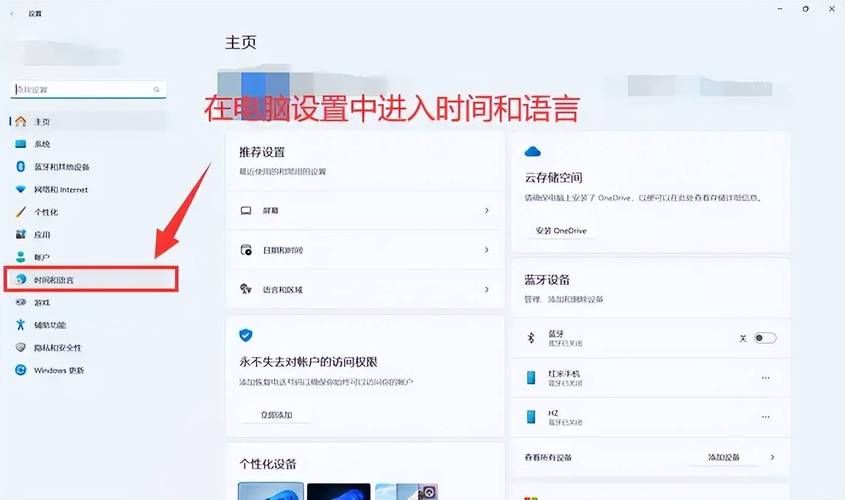
方法二:检查服务
这个方法有点像检查游戏服务器的连接状态,看看是不是服务器出问题了。
打开“运行”(Win+R),输入“services.msc”,然后回车。
在服务列表里,找到“TabletInputService”和“Touch Keyboard and Handwriting Panel Service”,确保这两个服务是启动状态。如果不是,右键点击,选择“启动”。
如果还是不行,可以尝试重启电脑再看看,有时候服务重启一下就恢复正常了。
方法三:任务计划程序
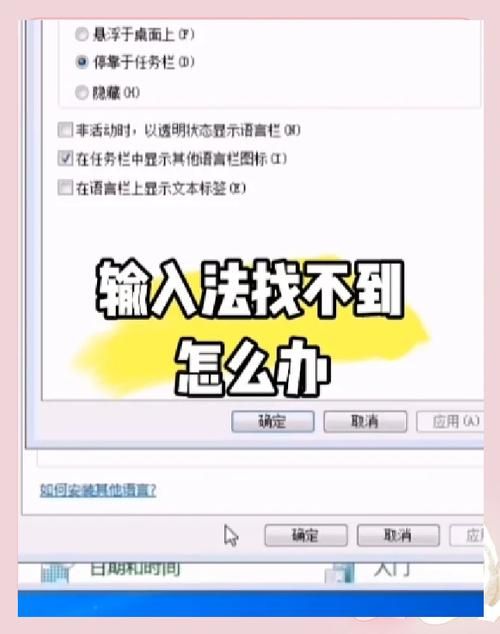
这方法听着有点高级,但其实也挺简单的,就像在游戏中寻找隐藏任务一样。
右键点击“此电脑”,选择“管理”,然后找到“任务计划程序”。
在任务计划程序库里,找到Microsoft -> Windows -> TextServicesFramework这个文件夹。 这里面有一些与输入法相关的任务。检查一下有没有被禁用的任务,如果有,可以尝试启用它。不过,我个人觉得这个方法比较复杂,除非前面几种方法都无效了,否则还是尽量避免吧。毕竟,操作失误可能会导致更多
方法四:更新驱动程序
这个方法就像给游戏升级补丁一样,说不定能解决BUG。
右键点击“此电脑”,选择“属性”,然后点击“设备管理器”。
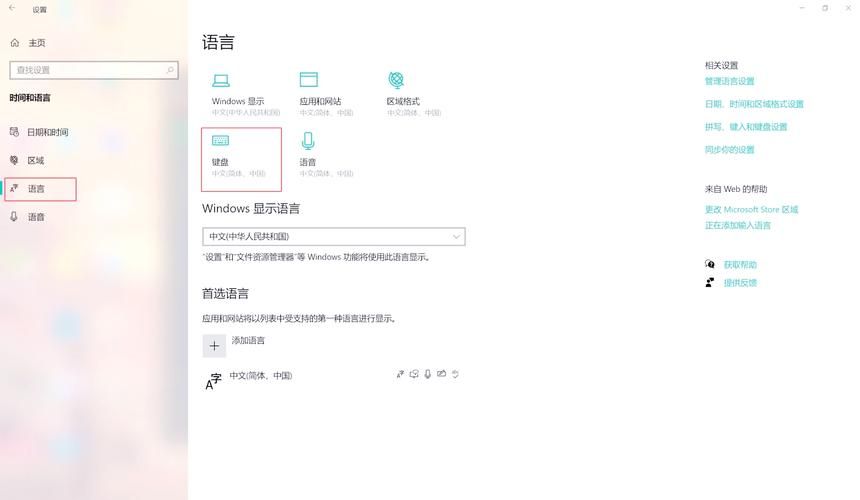
在设备管理器里,找到“键盘”,展开它,然后右键点击你的键盘驱动程序,选择“更新驱动程序”。
方法五:后手段——重装系统(慎用)
如果前面几种方法都试过了还是不行,那只能考虑这个“终极大招”了。不过,这个方法就像游戏里重新开档一样,会丢失数据,所以,在使用之前一定要做好数据备份!
为了方便大家理解,我整理了一个把这些方法总结一下:
| 方法 | 步骤 | 难度 | 风险 |
|---|---|---|---|
| 检查系统设置 | 打开设置 -> 时间和语言 -> 语言 | 简单 | 低 |
| 检查服务 | 运行 services.msc -> 查找并启动相关服务 | 中等 | 低 |
| 任务计划程序 | 此电脑 -> 管理 -> 任务计划程序 -> Microsoft -> Windows -> TextServicesFramework | 困难 | 中等 |
| 更新驱动程序 | 此电脑 -> 属性 -> 设备管理器 -> 键盘 -> 更新驱动程序 | 中等 | 低 |
| 重装系统 | 备份数据 -> 重装系统 | 困难 | 高 |
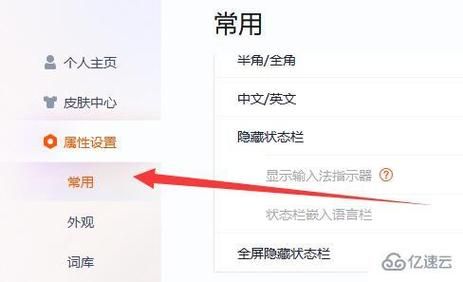
我终于解决了这个感觉就像通关了一个超级难的副本一样,成就感满满!其实,很多电脑就像游戏里的BUG一样,只要耐心寻找解决方法,就能克服。
那么,你有没有遇到过类似的电脑你是怎么解决的呢?分享一下你的经验吧,说不定能帮助到其他玩家!